使用组合框控件设置excel图表的下拉列表
来源:网络收集 点击: 时间:2024-07-20【导读】:
设置excel的组合框控件,可生成有下拉列表控制的动态图表。今天小编就和大家一起去制作带有组合框控件控制的动态图表。工具/原料more电脑一台excel 2007以上版本方法/步骤1/6分步阅读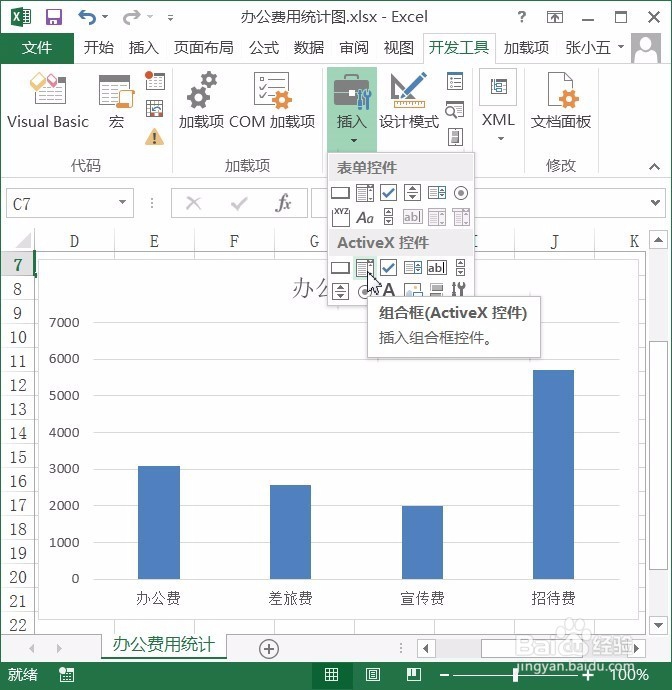 2/6
2/6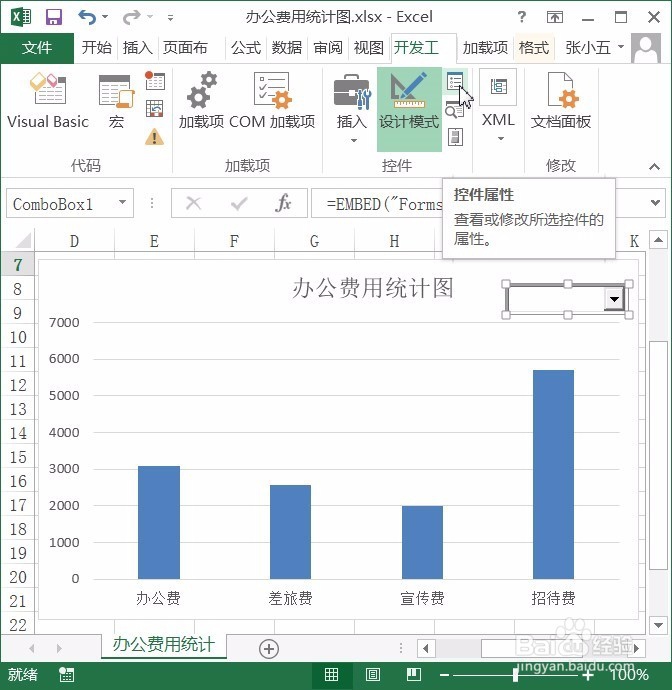 3/6
3/6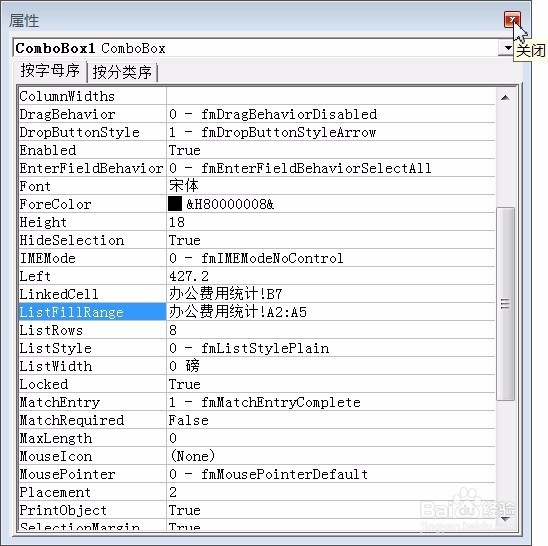 4/6
4/6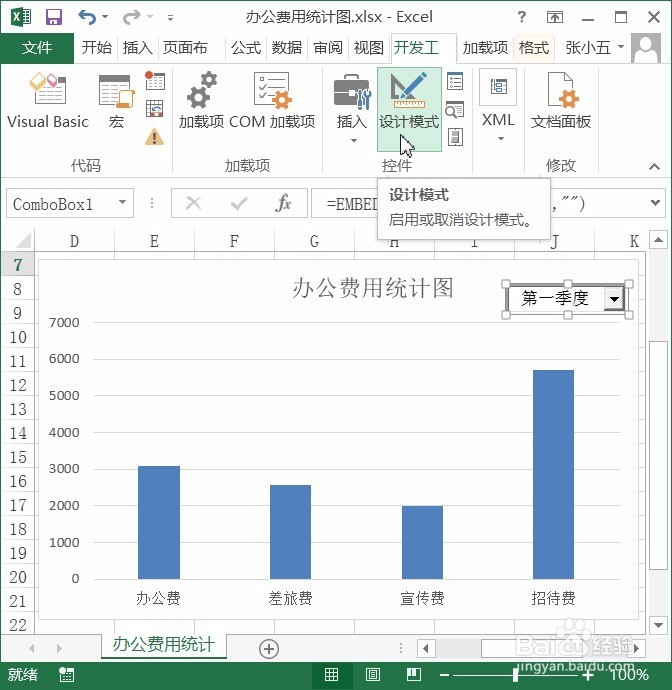 5/6
5/6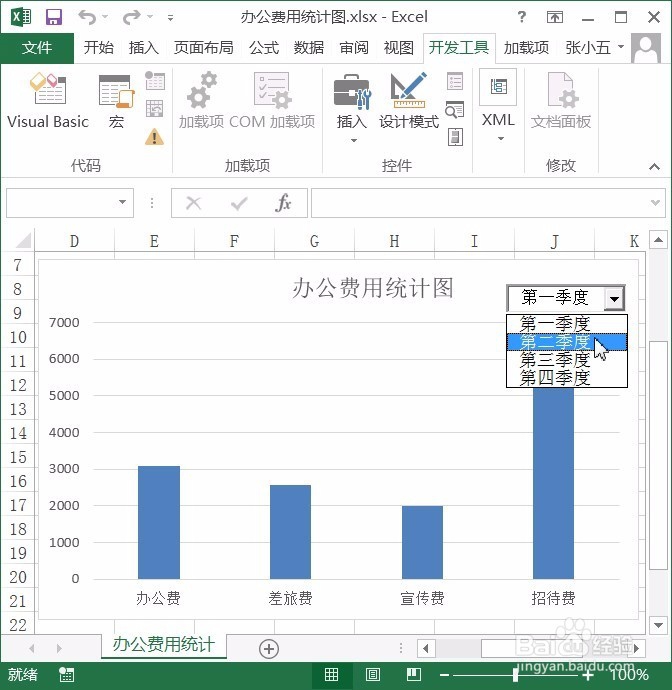 6/6
6/6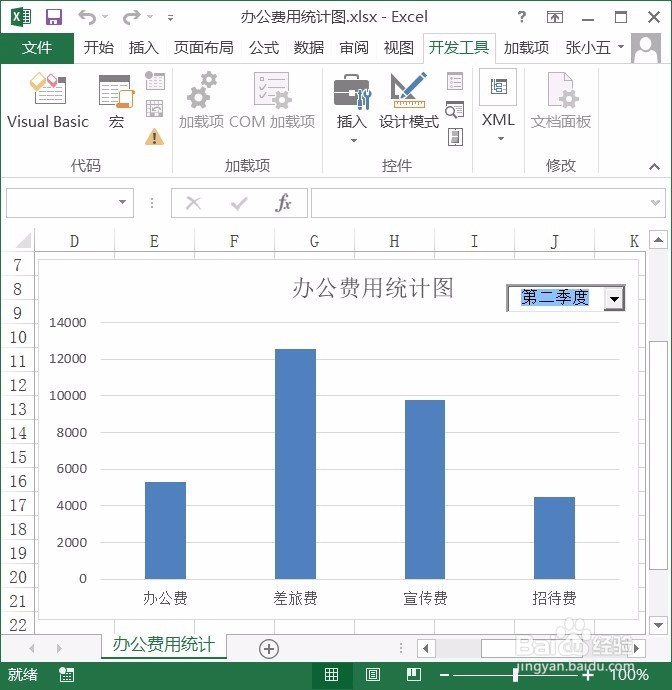 注意事项
注意事项
选中工作表中的任意单元格中,单击“开发工具”选项卡;在“控件”组中单击“插入”按钮;在弹出的下拉列表中单击“组合框(ActiveX控件)”按钮。
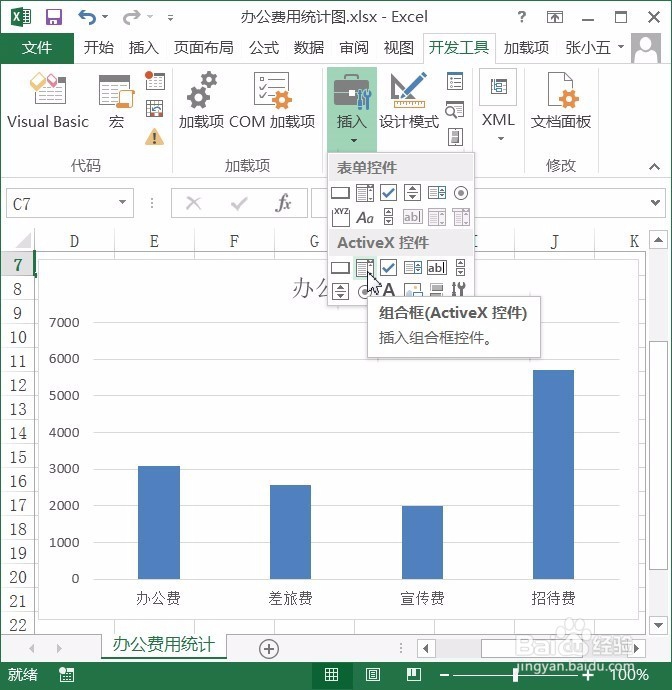 2/6
2/6进入设计模式,拖动鼠标即可绘制一个组合框控件,选中控件,单击“控件”组中的“属性”按钮。
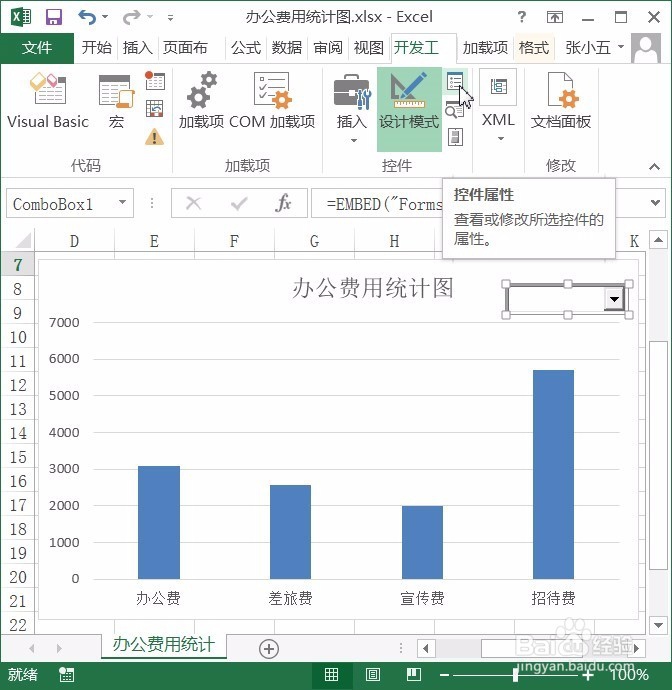 3/6
3/6弹出“属性”对话框,在“LinkedCell”右侧的文本框中输入“办公费用统计!B7”,在“ListFillRang”右侧的文本框中输入“办公费用统计!A2:A5”;单击“关闭”按钮。
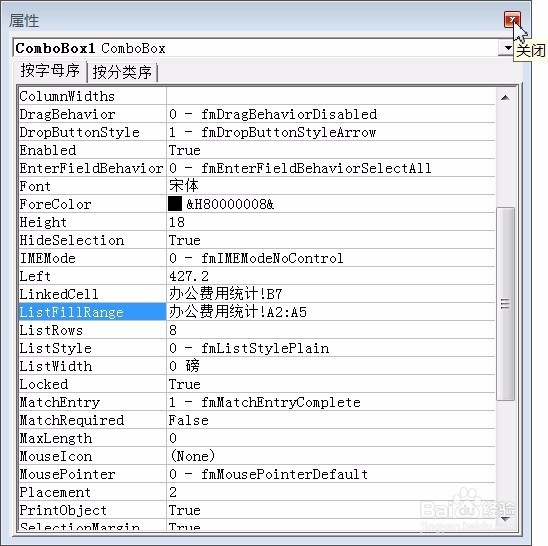 4/6
4/6返回工作表,在“控件”组中单击“设计模式”按钮,退出设计模式。
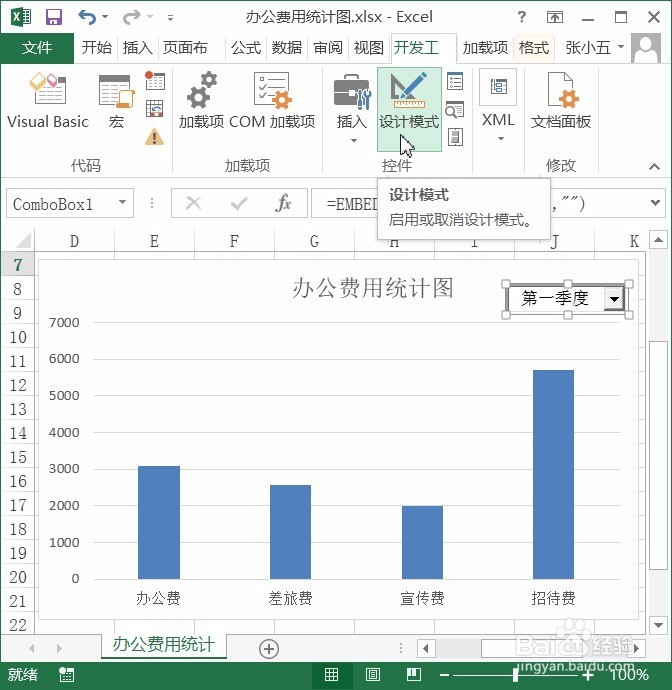 5/6
5/6单击组合框按钮,在弹出的下拉列表中选择“第二季度”选项。
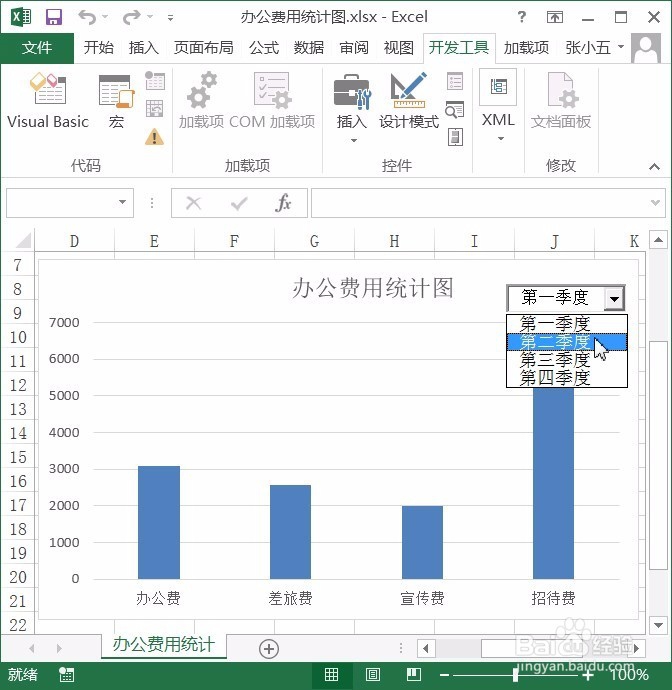 6/6
6/6此时,即可根据第二季度的数据生成新的图表。
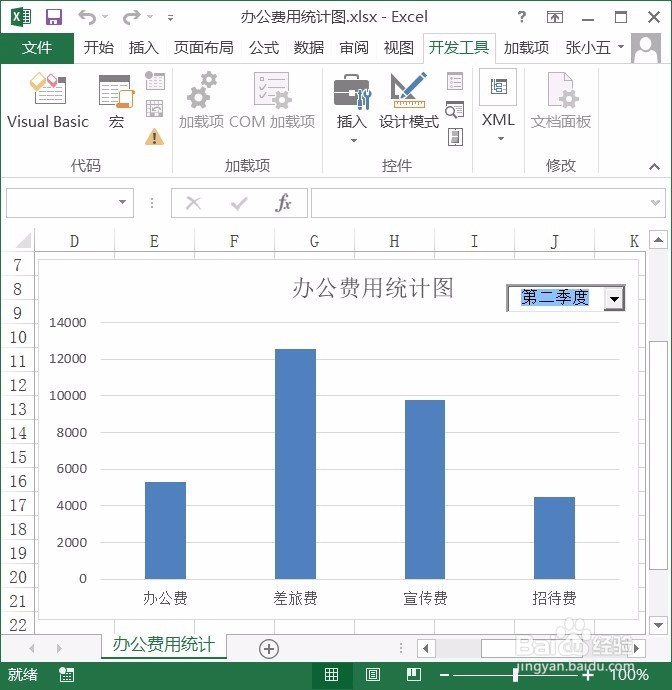 注意事项
注意事项只有在设计模式下,按下Ctrl键,才能选中控件。
LinkedCell属性表示返回或设置指向控制值的工作表区域。
EXCEL组合框控件开发工具属性图表版权声明:
1、本文系转载,版权归原作者所有,旨在传递信息,不代表看本站的观点和立场。
2、本站仅提供信息发布平台,不承担相关法律责任。
3、若侵犯您的版权或隐私,请联系本站管理员删除。
4、文章链接:http://www.1haoku.cn/art_974134.html
上一篇:怎么把Word文件提纲应用到PPT文件中
下一篇:求根号下x平方+a平方的不定积分
 订阅
订阅